Es kann vorkommen, dass Sie ein Verzeichnis haben, auf das nur bestimmte Personen zugreifen sollen. Dies kann auf verschiedene Weise erfolgen, beispielsweise über die .htaccess-Datei. Oder andere Methoden, abhängig von Ihrem Bedienfeld. Diese Anleitung beschreibt, wie dies über Ihre cPanel-Schnittstelle erfolgen kann.
Wo finde ich die Option im Dateimanager von cPanel
Am einfachsten finden Sie die Option zum Passwortschutz Ihrer Dateien oder Ordner im Dateimanager von cPanel.
Melden Sie sich bei Ihrem cPanel an.
Navigieren Sie nach der Anmeldung zum Dateimanager Symbol innerhalb der cPanel-Oberfläche. Standardmäßig sollte sich dies im oberen Bereich der Seite befinden.
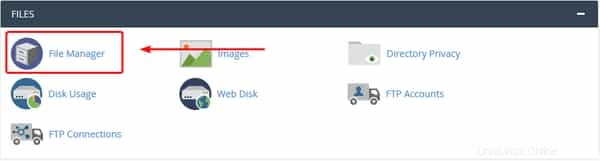
Einmal im Dateimanager Navigieren Sie zu dem Ordner, den Sie mit einem Passwort schützen möchten. Sobald Sie es gefunden haben, können Sie mit der rechten Maustaste klicken auf der Datei und wählen Sie Passwortschutz aus den Optionen.
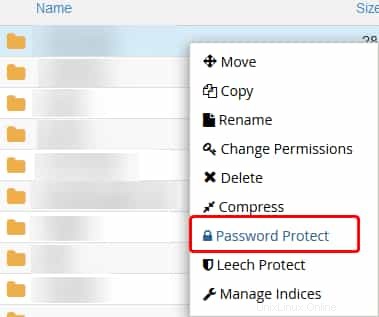
Nachdem Sie auf diese Option geklickt haben, gelangen Sie zum Verzeichnis Datenschutz Seite, von der aus Sie mit den folgenden Schritten fortfahren können.
Wo finde ich die Option in der Benutzeroberfläche von cPanel
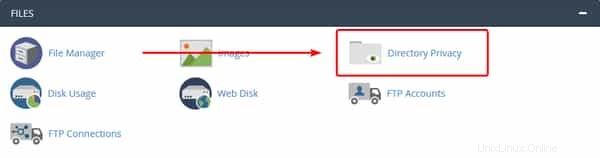
Eine weitere Möglichkeit, auf das Verzeichnis Datenschutz zuzugreifen Seite wäre aus dem Verzeichnis Datenschutz Symbol in cPanel. Diese befindet sich in den Dateien Abschnitt, der sich standardmäßig im oberen Bereich Ihres cPanels befinden sollte.
Wenn Sie auf dieses Symbol klicken, gelangen Sie zur erforderlichen Seite, um Ordnerberechtigungen für ein Verzeichnis einzurichten. Dort können Sie mit den nachstehenden Anweisungen zum Einrichten eines passwortgeschützten Ordners fortfahren.
Passwortschutz eines Ordners in cPanel.
Wenn Sie im Dateimanager kein Verzeichnis ausgewählt haben, wählen Sie hier eines aus. Sie können innerhalb von Ordnern zugreifen, indem Sie auf das Ordnersymbol links neben dem Ordnernamen klicken. Durch Klicken auf den Ordnernamen selbst wird dieser für den Passwortschutz ausgewählt.
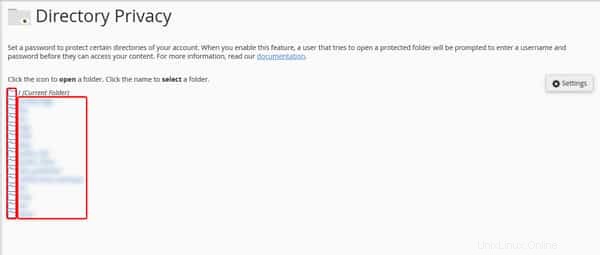
Nachdem Sie den passwortgeschützten Ordner ausgewählt haben, sollten Sie ihn als passwortgeschütztes Verzeichnis hinzufügen. Und fügen Sie dem Verzeichnis einen Benutzer für den Zugriff hinzu.
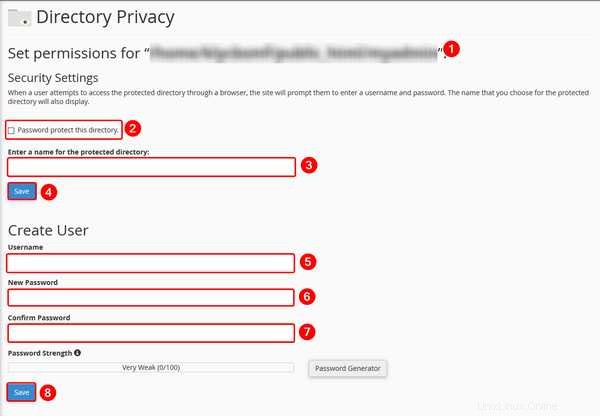
- Stellen Sie sicher, dass das von Ihnen ausgewählte Verzeichnis hier benannt ist. Auf diese Weise blockieren Sie nicht den Zugriff auf das falsche Verzeichnis.
- Sobald Sie den Namen des Ordners bestätigt haben, sollten Sie auf dieses Kontrollkästchen klicken, damit der Passwortschutz für den obigen Ordner aktiviert wird.
- Hier geben Sie einen benutzerfreundlichen Namen ein, mit dem Sie Ihren Ordner identifizieren können. Zum Beispiel "nur testen" oder "privater Zugriff".
- Klicken Sie auf Speichern Schaltfläche, um dies in cPanel zu speichern. Standardmäßig wird jetzt der gesamte Zugriff blockiert (bis unten ein neuer Benutzer erstellt wird)
- Nun zum Erstellen des Benutzers, der Zugriff haben wird. Geben Sie den Benutzernamen ein, mit dem sie sich anmelden sollen. (Sie können diesem Ordner später auch weitere Benutzer hinzufügen, indem Sie diese Schritte wiederholen)
- Geben Sie ein Passwort für den Benutzer ein, mit dem er sich für das Verzeichnis anmeldet.
- Bestätigen Sie das zu verwendende Passwort, indem Sie das Passwort hier erneut eingeben.
- Klicken Sie auf Speichern Schaltfläche, die es diesem Benutzer ermöglicht, sich anzumelden, um auf dieses Verzeichnis zuzugreifen.
Danach wird jeder, der versucht, über seinen Browser auf den Ordner zuzugreifen, nach einem Benutzernamen und einem Passwort gefragt. Wenn dies richtig ist, wird ihnen der Zugriff auf die Dateien und Website-Inhalte gewährt, die Sie dort haben.
Sollten Sie Fragen haben oder Hilfe benötigen, kontaktieren Sie uns bitte über den Live-Chat oder senden Sie ein Ticket an unser technisches Support-Team.